-
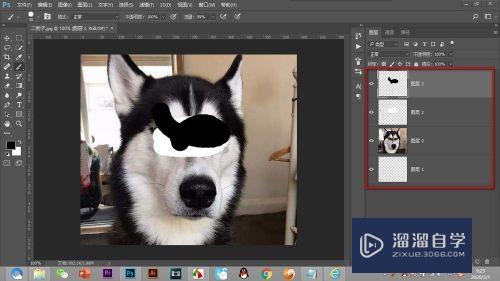
在PS中如何给所有图层盖印?
第1步、我们先添加一些图层作为演示,盖印的话就是直接备份并合并图层。第2步、最常用的盖印方法就是按快捷键,选中最上方的图层,按Ctrl Alt shift E盖印。第3步、生成的图层4就是盖印了,它是将下方的四个图层复制合并的操作。第4步、不过需要注意的是,盖印必须为可见图层,也就是说不要关闭图层前方的小眼睛。第5步、另外还要注意不能有锁定,如果有图层被锁定了,这样的图层是无法被盖印的。第1步、1.我们先添加一些图层作为演示,盖印的话就是直接备份并合并图层。2.最常用的盖印方法就是按快捷键,选中最上方的图...
查看更多
-
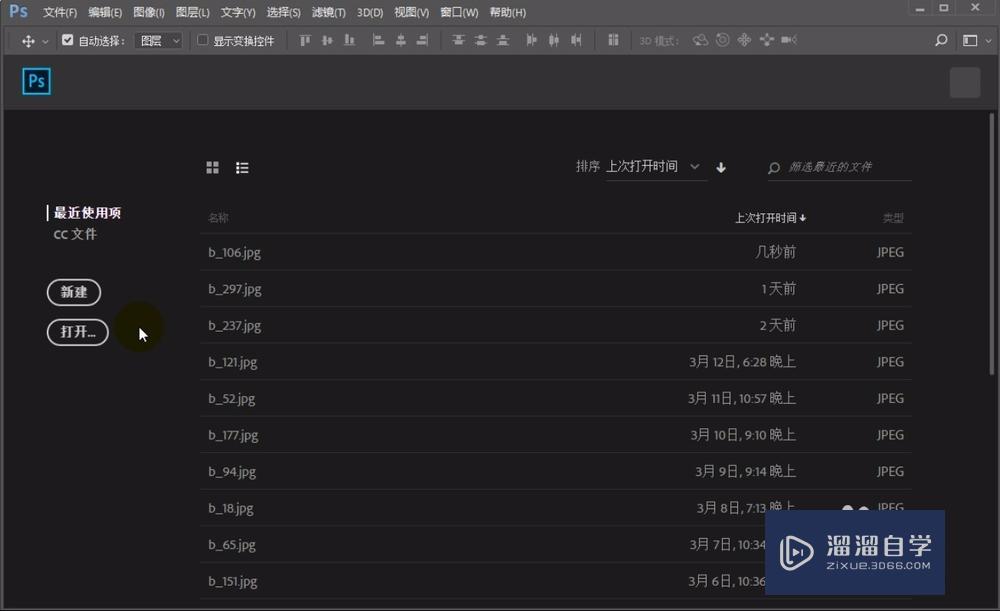
如何使用PS修改图片的长宽尺寸?
第1步、首先我们打开ps软件。第2步、打开我们需要修改的图片素材。第3步、然后点击工具栏中的图像标签。第4步、在下拉菜单中选择图像大小选项,或者直接使用快捷键alt ctrl i打开图像大小设置面板。第5步、在这里我们分别设置图片的长和宽的像素。第6步、点击确定后,图片的长宽尺寸修改完成。第7步、先写到这里了,谢谢大家的观看。祝大家生活愉快。小编还有许多其他的经验可以观看,如果无法解决问题可以联系小编进行咨询。看不清楚图片的可以点击放大再看哦。...
查看更多
-
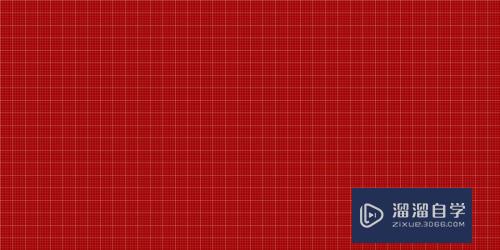
PS中如何做网格背景?
第1步、新建一个画布,这个画布主要是背景画布,颜色和大小可以根据自己的实际情况来设置,如下所示是我设置的画布的一个大小和填充的颜色第2步、接下来再新建一个画布,这个画布主要是我们做图案的画布,这里我为了方便看清楚设置的是50X50像素的,如果你想要小一点可以设置的尺寸更小一些。第3步、给图层填充颜色,水平和竖直画线,注意线与线之间的距离要相等哦~ps:右面和下面不要加线哦,不然到时候填充的时候线条就成两个像素了,你可以试试看看效果哦。第4步、给线设置透明度,选中线条所在的图层,在红框部分设置透明度的值。如...
查看更多
-
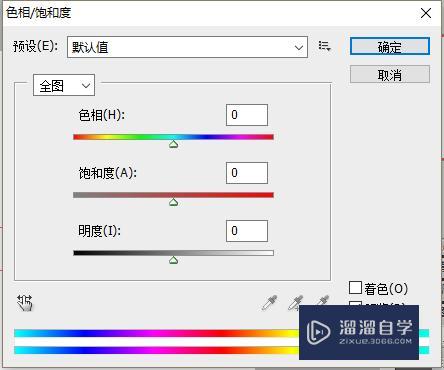
PS怎么调整色相和饱和度?
第1步打开电脑中的ps软件,打开以后如下图所示。在界面上方找到文件选项,点击文件按钮。第2步之后会弹出一个下拉列表。点击列表中的“打开”选项。第3步在窗口中选择一个张图片,点击打开。第4步这样图片就在ps中打开了。点击界面上方的图像按钮,第5步之后,点击列表中的调整----色相/饱和度。第6步在色相/饱和度对话框中,可以通过移动色相,饱和度,明度下方的进度条来调整。调整好以后点击确定按钮。第7步如果觉得花边不够亮,可以再次打开色相/饱和度设置窗口。也可以同时按下ctrl u来打开。第8步点击窗口下方的手指...
查看更多
-
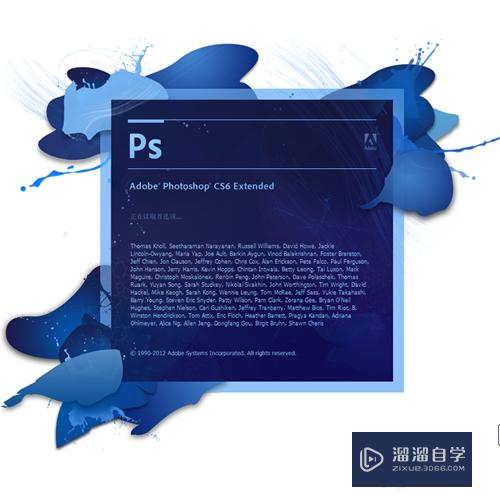
PS如何使字体倾斜?
第1步、首先新建图层,用【横排文字工具】输入你想要的字第2步、选重这些字,点击旁边的【字符】,出现字符选项,点击上面的倾斜按钮,就可以完成字符的倾斜了没有这个选项的,在【窗口】-【字符】调出来第1步、选择【文字】-【栅格化文字图层】,将这些文字栅格化第2步、按【ctrl T】,文字外面会出现小框第3步、对着文字右击。选择【变形】第4步、拖动四个角,调到满意的位置,字体就倾斜好了...
查看更多
-
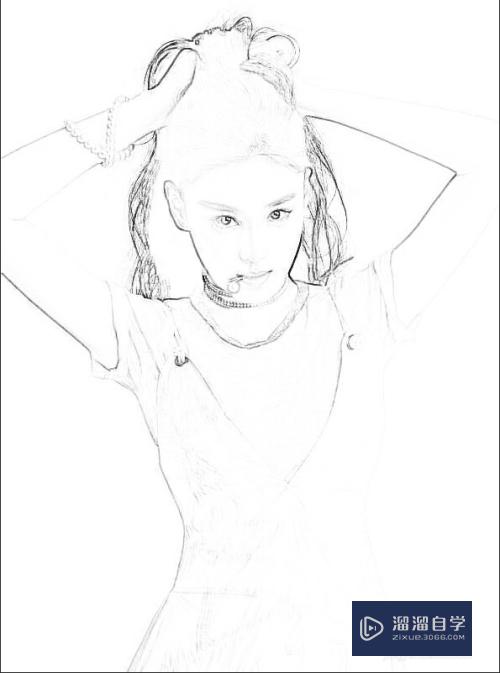
PS如何提取照片线稿并扣取线稿?
第1步、将照片导入,复制一层,ctrl shift u去色第2步、将去色后图层再复制一层,ctrl I反相,图层模式为“线性减淡”第3步、滤镜>其他>最小值,数值设置为2第4步、ctrl alt shift E盖印图层第5步、将下面所有图层的眼睛都关掉,按住ctrl键点击图层,出现选框,ctrl c,添加蒙版,按住alt键点击蒙版,ctrl v粘贴第6步、ctrl L打开色阶,将左边黑色滑块向右拖动,让线条深一些,ctrl I反相第7步、点击图层,线条就抠取出来了...
查看更多
-
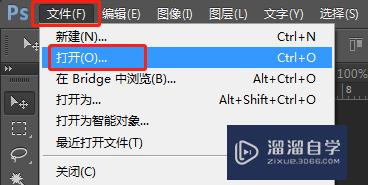
PS怎么把钢笔工具选中的区域变成选区?
第1步、首先我们打开ps然后文件-打开,打开我们需要抠的图片。第2步、然后我们选择钢笔工具,绘制路径,沿着物体外缘绘制。注意钢笔工具的用法。线绘制出大概然后慢慢往里面加锚点的方法。第3步、然后我们继续绘制,绘制出一个完整的路径。如下图所示。第4步、方法一:鼠标移到物体上,或者是路径轮廓内,右键,建立选区。第5步、方法二:看右下角图层位置,图层右侧有一个路径,点击路径,然后右键-建立选区。...
查看更多
-

PS中修补工具是如何使用的?
第1步、我们在打开的素材界面之中,在左侧的工具栏中,找到修补工具,一般是通过鼠标右键工具,在弹出的下拉菜单中找到“修补工具”。第2步、然后鼠标就变为一个带有白色边框的黑色鼠标,在图中的项链部位画一个闭合的圆圈建立一个选区。第3步、然后在上方的工具栏中,选中“源”模式,然后点击鼠标将选好的选区进行拖拽,选区中的像素取决于鼠标拖拽的位置。第4步、然后我们松开鼠标,就发现软件会自动与选区中的像素进行融合了,因为之前拖拽鼠标的位置是右侧的衣服像素,融合之后显得偏黑。第5步、在上方工具栏中的修补模式下有:正常和内容...
查看更多
-

PS怎么使用切片工具?
第1步、第一步,找到你想要切分的图片,右击通过PS打开它第2步、第二步,我先介绍下切片工具在哪里,切片工具展示图第3步、第三步,调出参考线,快捷键ctrl r第4步、第四步,鼠标放在参考线上面,按住鼠标向下脱出线条第5步、第五步,通过这些线条把你图片给区分开来,按照你想要在哪里切割就把线条放在那里,如图所示,按照你想要把图片分为什么样来操作即可。第6步、第六步,鼠标点击工具栏切片工具的按钮,上面展...
查看更多
-
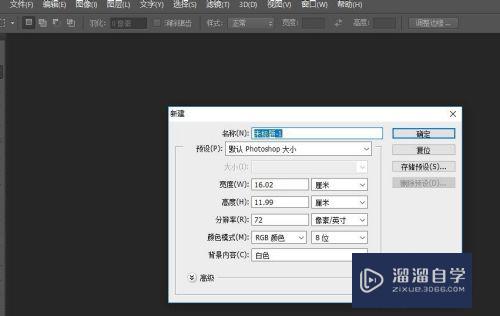
如何快速在PS里建立透视网格线?
第1步、安装好PS后,打开PS,首先新建文件,为了方便操作,在背景层上新建一个【空白图层】,如图所示,打开文件,点击新建,第2步、为了操作方便在背景层中复制一个新的图层第3步、在图层面板中,选中图层0副本-点击【滤镜】-选择【消失点】第4步、选择【创建平面工具】,在面板上拉出想要的透视点。透视效果可以根据自己的需求绘制。如图所示。图1为PS6,图2为PS CC第5步、绘制完成后,可以拖拽各个点进行调整,绘制错误了,也可以用【Backspace】键,进行撤销。第6步、选择工具栏右侧的【消失点设置和命令】(一...
查看更多
-

PS怎么把模糊的图片变清晰?
第1步先来看一下处理的原图:第2步再看一下处理后的:第3步打开原图素材,选择菜单:图像 > 模式 > CMYK,其目的是把原图的RGB格式转换为CMYK颜色格式。CMYK主要是为印刷油墨准备的通道,分别有青、洋红、黄、黑色四个通道及一个复合通道。我们正是利用黑色通道进行锐化处理。第4步点通道面板,选择黑色通道。第5步执行:滤镜 > 锐化 > 智能锐化,使用高级模式,半径最好不要超过1,否则会出现过度锐化的晕边现象。移去菜单中镜头模糊,勾选更加准确选项。最好还可以再默认值后那个软盘图...
查看更多
